아래 조치 방법은 휴대폰 기준입니다.
PC 프린트 문제는 여기를 참고하세요.
☞ PC 프린트 문제해결
1. 휴대폰 프린트 문제 상황
문제 1. 프린트가 되지 않나요?
문제 2. 미리보기가 잘려서 두 장이 보이나요?
문제 3. 미리보기에서 백지 화면이 함께 보이나요?
어떤 앱으로 프린트를 진행했는지 확인 후, 아래 안내된 프린트 가능한 앱을 사용해 주세요.
2. 프린트 가능한 앱
휴대폰 기종에 따라 아래 앱을 사용할 때 가장 안정적으로 사용이 가능합니다.
이 외 앱에서는 프린트가 정상적으로 되지 않을 수 있습니다. (네이버 앱은 프린트 지원 안됨)
☞ 안드로이드 : 크롬, 삼성 인터넷
☞ IOS(아이폰) : 크롬, 사파리
※ 크롬, 삼성 인터넷, 사파리가 설치되어 있지 않다면?
휴대폰에 아래와 같은 아이콘이 없다면, 기종에 맞춰 하나를 다운로드하세요.
설치되어 있다면 해당 앱을 이용해 주시면 됩니다.
[안드로이드]

[IOS(아이폰)]

3. 크롬, 삼성 인터넷, 사파리에서도 프린트가 되지 않나요?
프린트를 하기 위해서는 무선 연결(Wi-Fi)을 지원하는 프린터가 필요합니다.
프린터가 준비되어 있다면 아래 조치 방법을 따라 해 주세요.
[안드로이드 조치 방법]
① 크롬 또는 삼성 인터넷 앱으로 니즈폼에 접속하여 프린트를 클릭합니다.
② 휴대폰 프린트 화면에서 연결된 프린터가 없거나 비활성화 상태인 경우 모든 프린터를 클릭합니다.
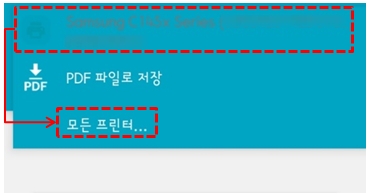
③ 프린터 추가를 누른 후, 기본 인쇄 서비스를 선택합니다.
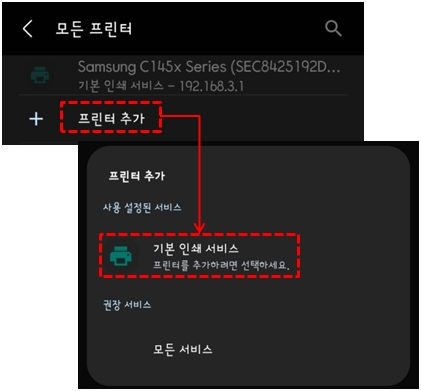
④ Wi-Fi Direct가 꺼져있다면, 아래와 같이 켜주세요.

⑤ Wi-Fi Direct 프린터 찾기에서 연결을 원하는 프린터를 찾아 추가합니다.

⑥ 프린터 화면에서 허용 버튼을 눌러 휴대폰과 연결합니다.
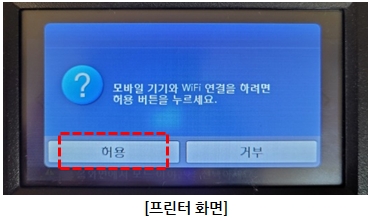
⑦ 휴대폰 프린트 화면에서 연결된 프린터와 미리 보기가 제대로 보이면 인쇄 아이콘을 눌러 프린트합니다.
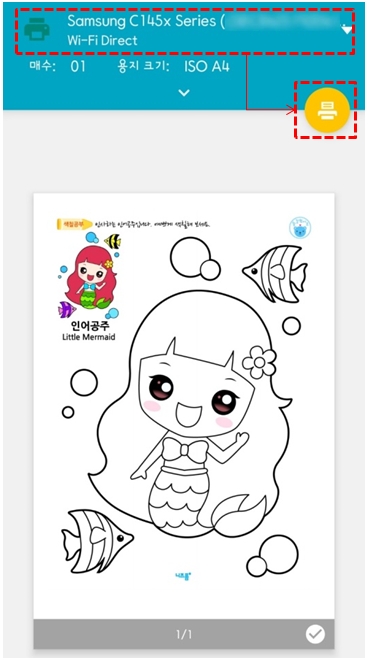
[IOS(아이폰) 조치 방법]
① 프린트 하기 전, 휴대폰 Wi-Fi가 꺼져있다면 아래와 같이 켜주세요.

② Wi-Fi 네트워크에서 연결을 원하는 프린터를 찾아 연결합니다.

③ 크롬 또는 사파리 앱으로 니즈폼에 접속하여 프린트를 클릭합니다.
④ 프린트 옵션에서 연결된 프린터와 미리 보기가 제대로 보이면 프린트합니다.
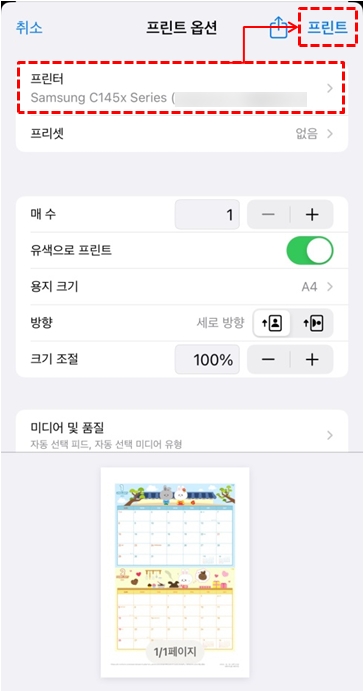
<참고>
니즈폼의 모든 콘텐츠는 모바일에서도 프린트 가능하나,
'PC'로 이용 시 좀 더 최적의 사이즈와 형태로 프린트 가능합니다.




